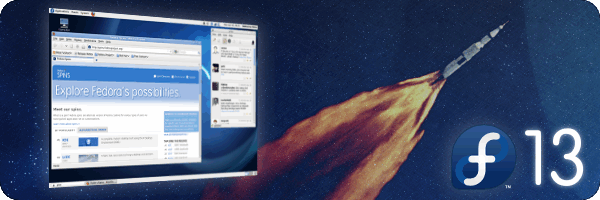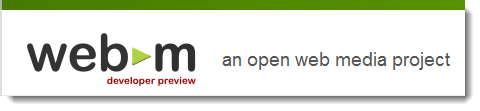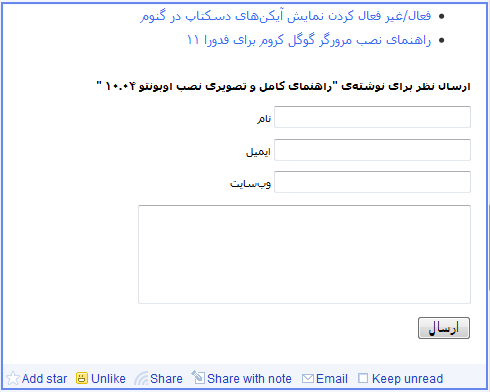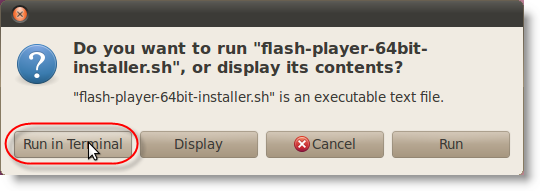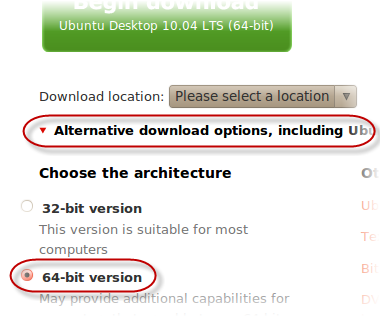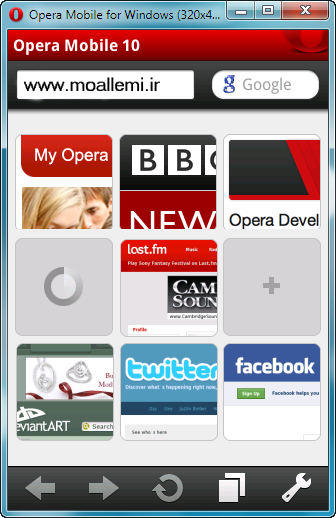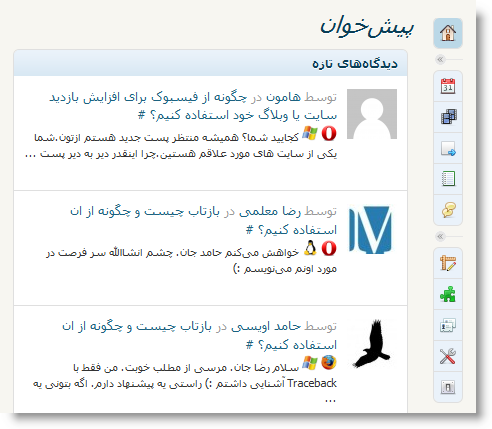کاوشگر: اگر همراه ما در کاوشگر نسخهی ۱۰.۰۴ اوبونتو را نصب کرده باشید، حالا وقت آن است که با جزئیات و بخشهای مهم این سیستمعامل آشنا شوید. قبل از شروع باید با چند مفهوم آشنا شوید:
پکیجها در لینوکس:
پکیجها یا بستهها، بستههای نرمافزاری هستند که در قالب یک فایل آرشیو برای نصب بر روی توزیعهای مختلف استفاده میشوند. بسته به اینکه از چه توزیعی استفاده میکنید نوع این پکیجها متفاوت است. اوبونتو از پکیجهایی با فرمت deb استفاده میکند.
مخازن در لینوکس:
مخازن یا همان repository ها منابعی عظیم از نرمافزارهای مورد نیاز شما در لینوکس هستند. بسته به اینکه از چه توزیع لینوکسی استفاده میکنید، باید از مخازن همان توزیع یا توزیعهای هم خانوادهی آن، نرمافزارهای مورد نیاز خود را بیابید و استفاده کنید.
استفاده از مخازن چند مزیت دارد:
۱- همیشه از تغییرات و آخرین نسخهی پکیجهایی که نصب کردهاید با خبر هستید.
۲- همیشه قادر خواهید بود از میان دستههای عظیم نرمافزاری که جمعآوری شده است، پکیج مناسب خود را یافته و نصب کنید.
۳- از صحت پکیجهایی که دریافت میکنید اطمینان خواهید داشت. چون یک بسته تا از لحاظ امنیت بررسی نشود در این مخازن قرار نمیگیرد.
فکر میکنم سوال خیلی از کسانی که در مهاجرت از ویندوز به لینوکس نگران آرشیو نرمافزارهای مورد نیازشان بودند، برطرف شده باشد. در لینوکس شما مجبور نیستید روی سیستم خودتان آرشیوی از نرمافزارهایی که استفاده میکنید داشته باشید. چون هر چیزی که لازم داشته باشید در این مخازن وجود دارد و اکثرا حتی برای پیدا کردن بستهی مورد نظر خود نیازی به جستجو در گوگل هم نخواهید داشت.
مدیریت مخازن در اوبونتو:
برای مدیریت مخازن در اوبونتو باید از منوی اصلی به مسیر System ⟶ Administration ⟶ Software Sources بروید. بعد از انتشار هر نسخهی اوبونتو ممکن است سرور اصلی که بر روی آن مخازن قرار دارد، کند شود. برای اینکه منبع دانلود بستههای نرمافزاری را تغییر دهید بعد از باز کردن Software Sources از لیست باز شونده بخش Download from گزینهی Server for Iran, Islamic Republic of را انتخاب کنید. اگر گزینهی Other را انتخاب کنید، پنجرهای باز میشود که از طریق آن میتوانید سرور جایگزین را مشخص کنید. اگر هم خواستید میتوانید با کلیک بر گزینهی Select Best Server اجازه دهید بهترین و پرسرعتترین سرور موجود برای شما انتخاب شود.
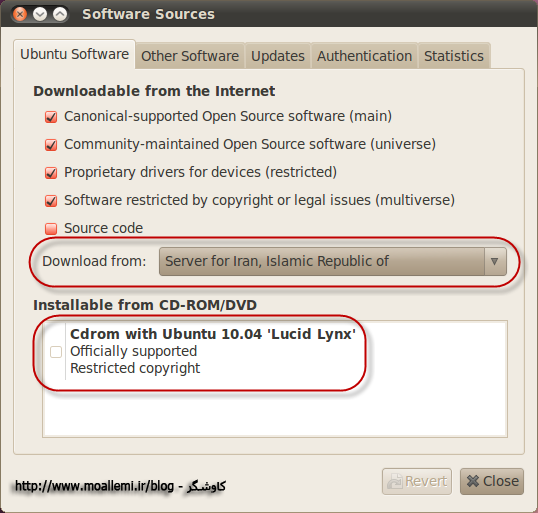
همچنین با انتخاب گزینهی Cdrom with ubuntu lucid lynix 10.04 میتوانید از CD یا DVD که با آن اوبونتو را نصب کردهاید به عنوان مخزن استفاده کنید.
ادامه خواندن “کارهایی که باید بعد از نصب اوبونتو ۱۰.۰۴ انجام دهید (۲) – مدیریت مخازن و بستهها”